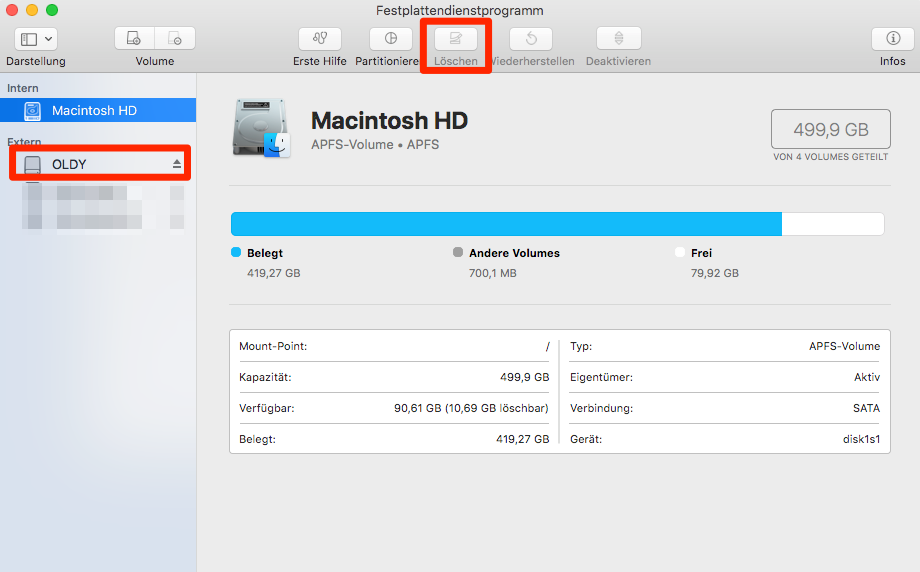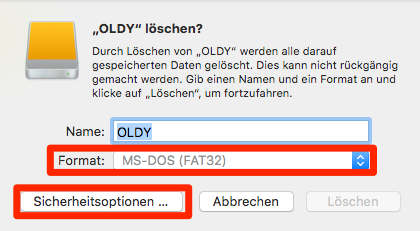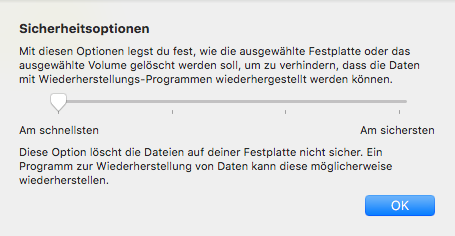Manchmal möchte man Festplatten an Dritte weitergeben bzw. verkaufen, dabei aber sichergehen, dass die Daten, die sich darauf befinden, vollständig entfernt werden. Um Festplatten derart sicher zu löschen gibt es zwei Möglichkeiten.
Zum einen findet sich in
> Programme > Dienstprogrammedie Anwendung Festplattendienstprogramm (Disk Utility). Hier kann die zu löschende Festplatte in der linken Spalte ausgewählt werden (hier: “OLDY”, siehe Abbildung).
Anschließend klickt man auf “Löschen”, wählt das Format aus und dann “Sicherheitsoptionen”.
In dem sich öffnenden Fenster kann nun der Grad der Sicherheit angegeben werden. Wenn Ihr den Schieberegler ganz nach rechts bewegt, ist der Löschvorgang “Am sichersten”. Die Wahrscheinlichkeit, dass etwaige Daten wiederhergestellt werden können, ist äußerst gering. Bedenkt aber, dass dieser Löschvorgang sehr lange dauern kann (mehrere Stunden).
Zum anderen kann auch der Weg über die Shell gewählt werden. Dazu wählt Ihr unter
> Programme > Dienstprogrammedie Anwendung Terminal aus.
Im Terminal-Fenster gebt Ihr nun die Anweisung
$ diskutil listein und sucht nach der Bezeichnung Eurer Festplatte (hier: “OLDY”). Zu diesem Eintrag findet Ihr eine Pfadangabe, die mit “/disk” beginnt. In meinem Fall lautet sie
/dev/disk4Diese Bezeichnung merkt Ihr Euch, denn jetzt könnt Ihr mit der Anweisung
$ diskutil secureErase 1 /dev/disk4den Löschvorgang starten, wobei die Zahl (hier: “1”), den Grad der Sicherheit angibt. Möglich sind hierbei Werte von 0 bis 4, wobei 4 “Am sichersten” ist (und daher sehr viel Zeit in Anspruch nimmt).
Übrigens, anstatt über den Finder die Anwendungen im Programme-Ordner zu suchen und aufzurufen, kann man über die Tastenkombination cmd + Leertaste ein Suchfeld öffnen, in das man die zu startenden Programme eingibt, z.B. “Festplattendienstprogramm”. Das geht deutlich schneller.